こんにちは、あかです。
海外向けのネットショップを立ち上げようと思います。
色々と調べましたが、今回はShopifyを使って作ろうと思います。
これから、その手順を書いていきますが、
もしこのshopifyがすごく良かった場合、2つ目、3つ目と
ネットショップを作成していこうと思っていますので、
ある意味僕自身のマニュアル的な感じで書きます。
その点はご了承下さい。
実際、これからリアルに作って行きます。
目次
shopifyでネットショップを開業する方法とは
まず、shopifyはこちらです。
そして、ネットショップの名前とメルアドとパスワードを入れて
createをクリックします。
すると、このような画面になり、ネットショップが構築されていきます。
構築が完了すると、画面が切り替わるので、
Take me to my storeをクリックします。
すると、個人情報をいれる画面に切り替わるので、
個人情報を英語で入力。
最後に何を売るのか?を聞かれますが、
僕はドロップシッピングを選びました。
Shopifyを使ってネットショップを構築する方法とは?
では、サイトを構築して行きます。
まず、画面ですが、こんな画面です。
さぁ、現時点、全く意味が分かっておりません(笑)
まず、画面をみると、このように表示されているので、
上から順番にやっていくとします。
Step1 Customize your design
ここでは、基本的な設定が出来るのかな?
いまいちよく分かりませんでしたが、
ロゴとファビコンだけ作って見ました。
ファビコンはこちらで簡単に作れます。
http://ao-system.net/favicon/index.php
まずは自分でファビコンに使う画像を用意します。
そして、ファイルを選んでfaviconを作成をクリックしたら完成します。
Step2 Add your products
これは多分、商品登録ですね。
早速やってみます!
まず、画面はこんな感じです。
画面右上にImport ProductsとAdd Productとあります。
まず、Import Productsをクリックしてみました。
すると、csvでファイルをアップロードできるみたいです。
また、あとでcsvはやってみようと思います。
今回は、1つの商品を登録してみますね。
こちらで詳細を書きました。
Step3 Setup for your domain name
これはドメインの追加ですよね?
まぁ、別に設定は必要ないかな?と思い、スルーしました。
Step4 Setup your shipping and tax rates
税金の設定と送料の設定ですね。
これ。。。超めんどくさいかもです。。。
地域毎の設定が出来ないみたいなので、
国毎に入れないといけません。
とりあえず、主要国だけ入れてみました。
コピペが出来たらいいんですけどねぇ。。。
やり方は簡単です。
まず、送料の名前をつけます。
なんでも良いと思いますが、僕はEMS shipping for USとかにしました。
そして、送料を商品の値段で決めるか、重さで決めるかの設定で、
僕は重さで決めるを設定しました。
こんな感じです↓↓
まぁ、めんどくさい作業ですが、やるしかないですね(笑)
Step5 Setup payments
料金の受け取り設定ですね。
これはPayPalが自動で設定されます。
ただ、PayPalのメールアドレスとは違ったアドレスで
今回このストアを作りました。
結果、PayPalの設定がそのアドレスになっているので
上手く出来ていません。
現在問い合わせ中です。
以上、最初の初期設定でした!
まだまだ設定があると思いますので、
それはまたシェアしたいと思います。


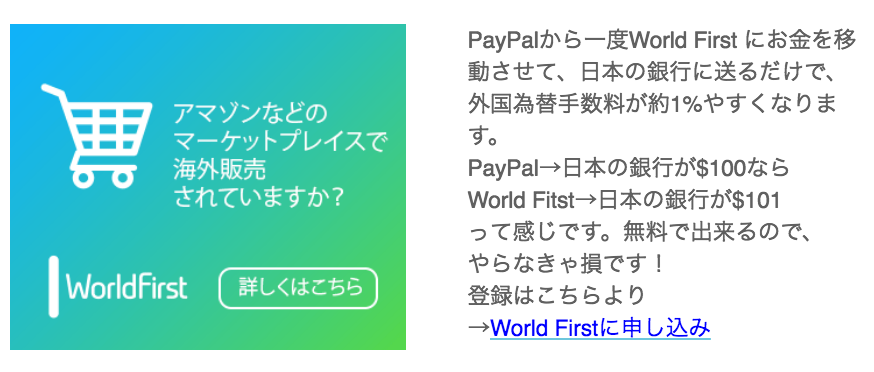
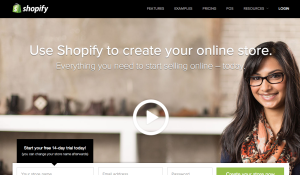
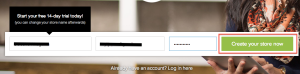
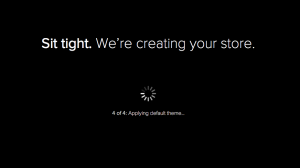
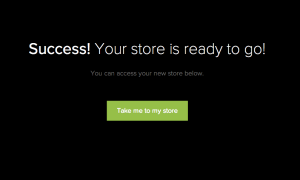
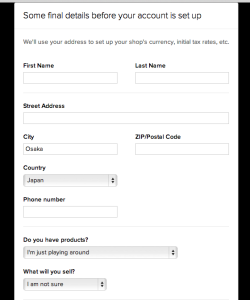
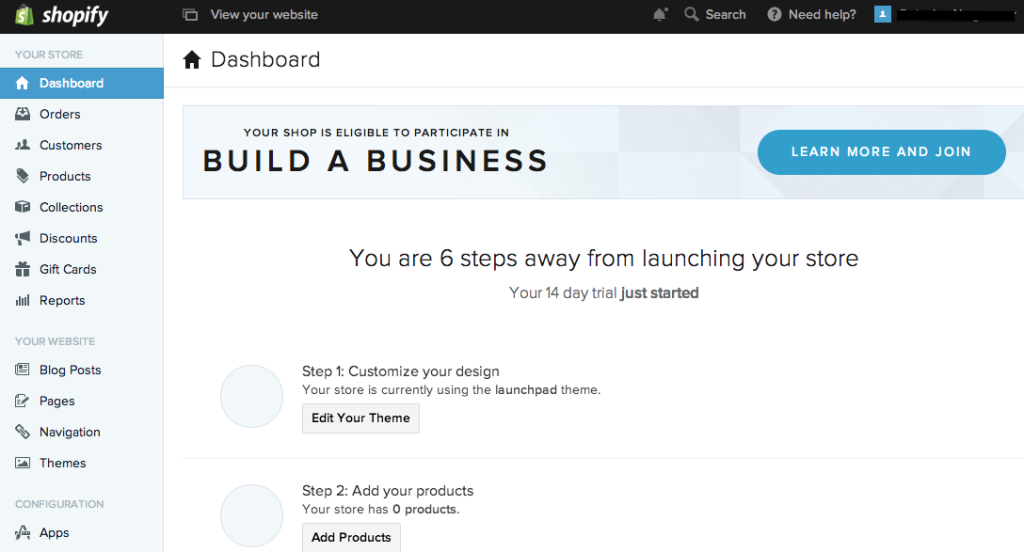
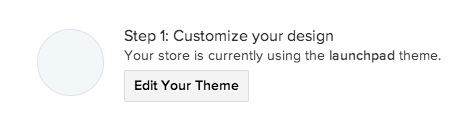

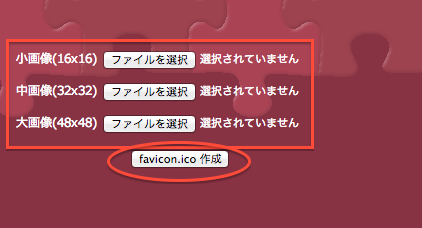
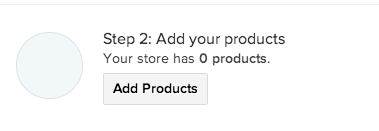
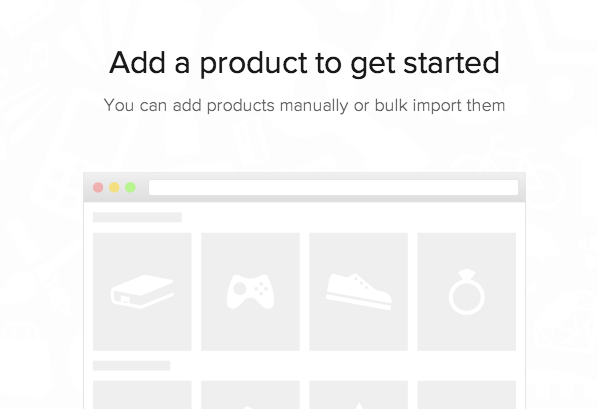
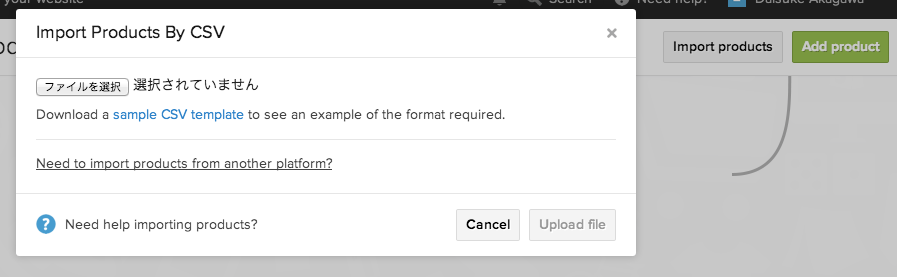
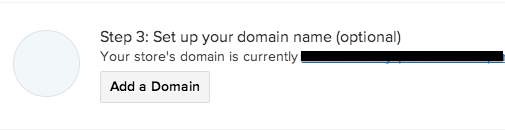
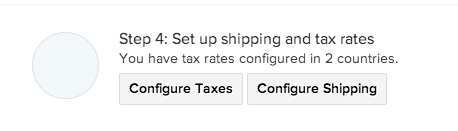
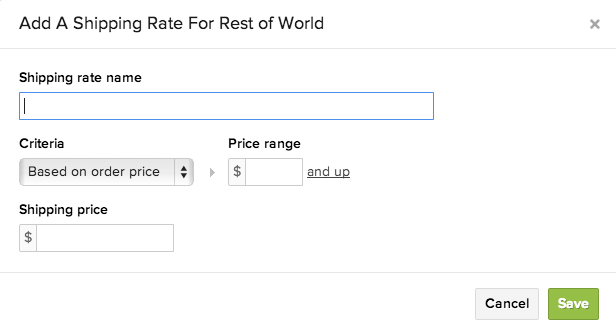
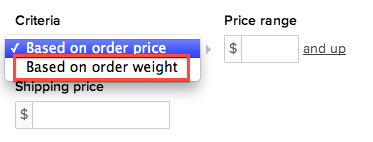
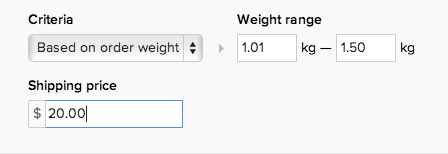
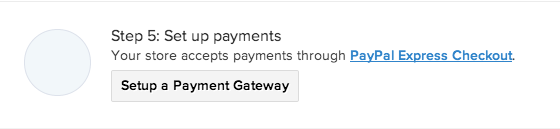



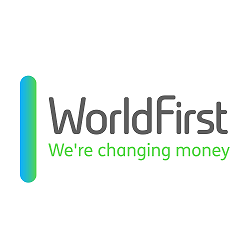








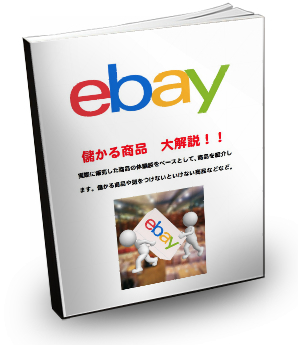





この記事へのコメントはありません。